Kuidas teisendada WebP-pilte JPG- või PNG-vormingus ja vastupidi Macis
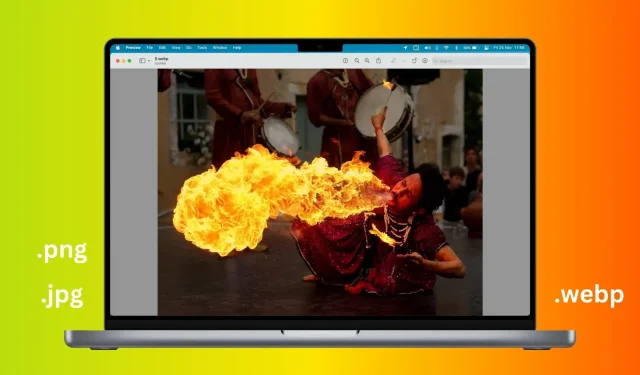
Google töötas veebisaitide jaoks välja WebP-pildivormingu alternatiivina JPEG-le ja PNG-le. Google’i PageSpeed Insights määratleb selle “järgmise põlvkonna vorminguna” ja soovitab veebisaitidel kasutada WebP (ja AVIF) pilte, kuna need laaditakse kiiremini tänu nende väiksemale failimahule võrreldes teiste populaarsete vormingutega.
Selle tulemusena kasutavad paljud populaarsed saidid WebP-d. Seega võite pildi üleslaadimisel avastada, et sellel on laiend. webp failinime lõpus.
Kui teil on probleeme teatud rakendustes WebP-kujutistega töötamisega, näitame teile lihtsaimaid viise, kuidas need Macis JPG-, PNG-, HEIC- või muudesse vormingutesse teisendada.

Teisendage WebP JPG-ks, PNG-ks, HEIC-ks jne.
1. Kasutage eelvaaterakendust
- Topeltklõpsake allalaaditud WebP-pilti ja see peaks avanema Maci eelvaates. Kui see pole nii, paremklõpsake pilti ja valige Ava koos > Eelvaade.
- Klõpsake ülemisel menüüribal “Fail” ja valige “Eksport”.
- Klõpsake rippmenüüd Vorming ja valige HEIC, JPEG, JPEG-2000, OpenEXR, PDF, PNG või TIFF.
- Seadke liugur Kvaliteet asendisse Vähim ja Parim.
- Lõpuks veenduge, et ekspordi kaust on õige ja klõpsake nuppu “Salvesta”.
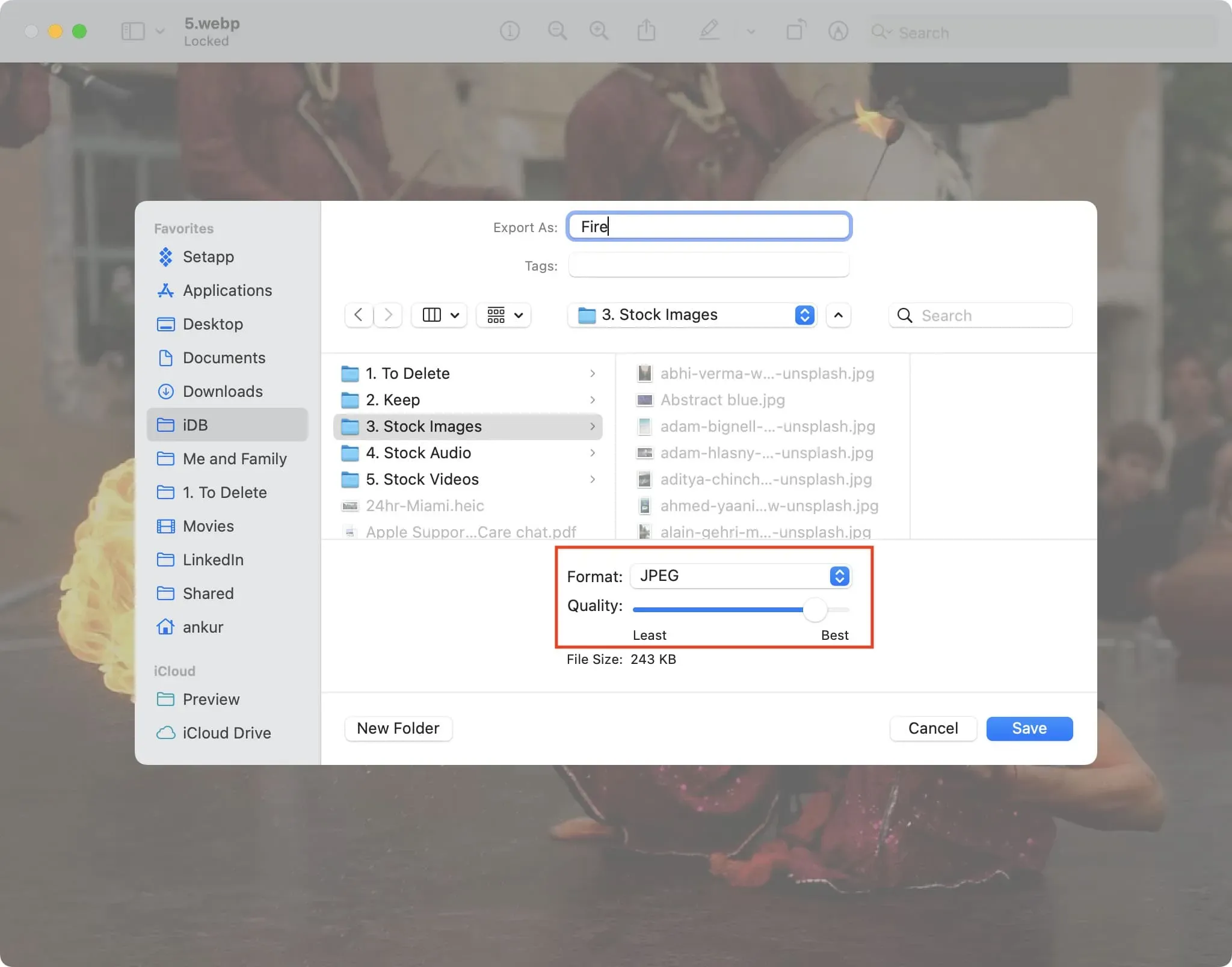
Eelvaade teisendab WebP-pildi JPG-, PNG- või teie valitud vormingusse ja salvestab selle. Nüüd saate seda kasutada peaaegu kõikjal, kuna peaaegu kõik rakendused, veebisaidid ja teenused toetavad JPG- või PNG-vorminguid.
2. Kasutage kiirtoiminguid
WebP-pildi JPEG- või PNG-vormingus teisendamiseks MacOS-i uusimat versiooni (nt macOS Monterey või macOS Ventura) kasutavas Macis järgige neid samme.
- Paremklõpsake või Control-klõpsake WebP-pildi kohal.
- Valige Kiirtoimingud > Teisenda kujutis.
- Valige vorming: JPEG, PNG või HEIF.
- Valige pildi suurus: väike, keskmine, suur või tegelik.
- Seejärel saate valida pildi metaandmete säilitamise või eemaldamise, märkides märkeruudu „Säilita metaandmed”.
- Lõpuks klõpsake “Teisenda JPEG-vormingusse” (või PNG/HEIF).
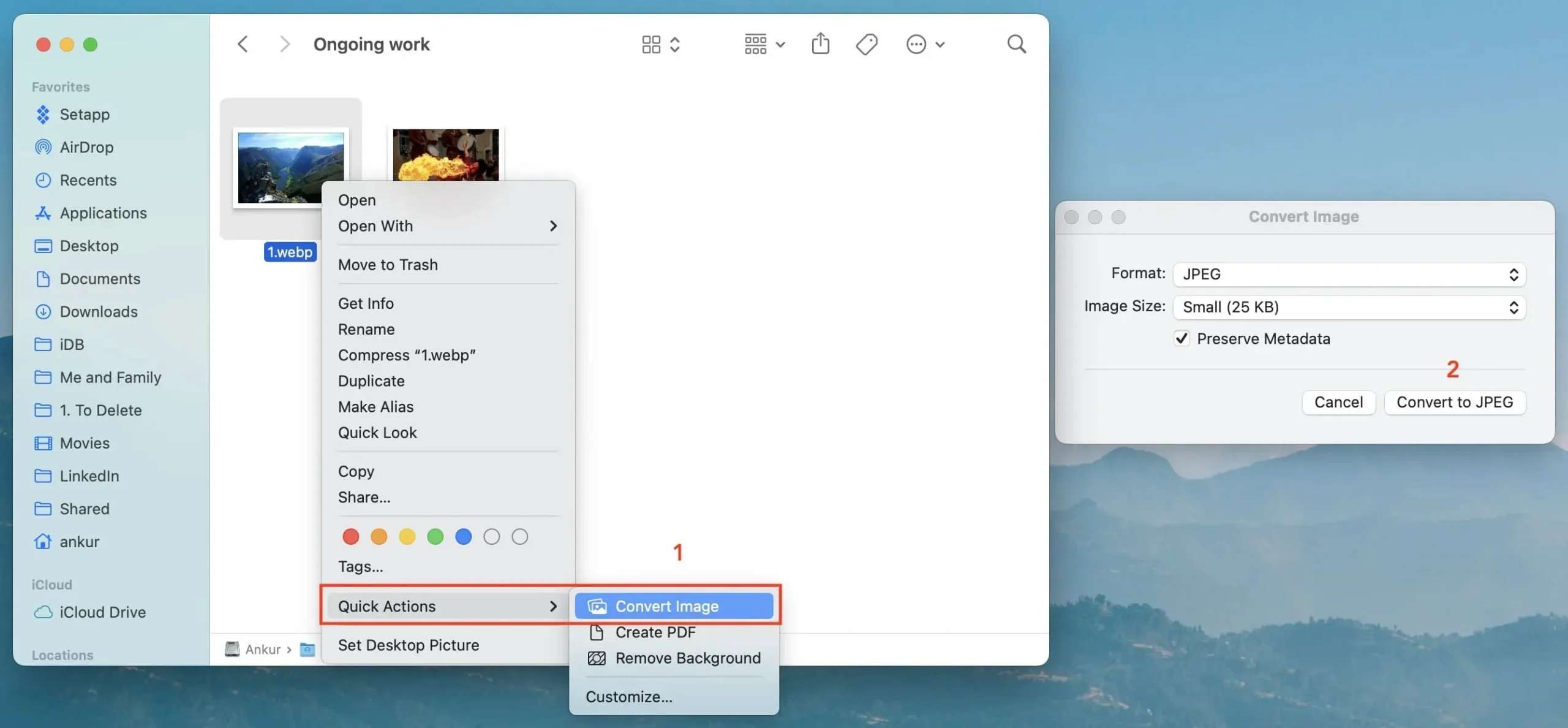
Finder teisendab WebP-pildi teie valitud JPG-, PNG- või HEIF-vormingusse ja salvestab selle WebP-pildiga samasse kausta.
3. Kasutage rakendust Photos.
Kui olete Maci rakendusse Photos lisanud WebP-pilte, saate need teise vormingusse teisendada järgmiselt.
- Valige WebP-pilt ja klõpsake nuppu Fail > Ekspordi > Ekspordi foto.
- Jaotises Foto tüüp valige JPEG, PNG või TIFF.
- Seejärel määrake pildikvaliteediks Madal (väikseim suurus), Keskmine, Kõrge või Maksimaalne.
- Rohkemate valikute nägemiseks klõpsake fototüübi kõrval oleval pisikesel noolel. Nüüd kohandage neid vastavalt oma soovile. Näiteks saate menüü Size abil määrata lõpliku pildi suuruseks Small, Medium, Large, Full Size või määrata kohandatud suuruse.
- Kui olete lõpetanud, klõpsake nuppu “Ekspordi”, valige asukoht ja klõpsake uuesti “Ekspordi”.
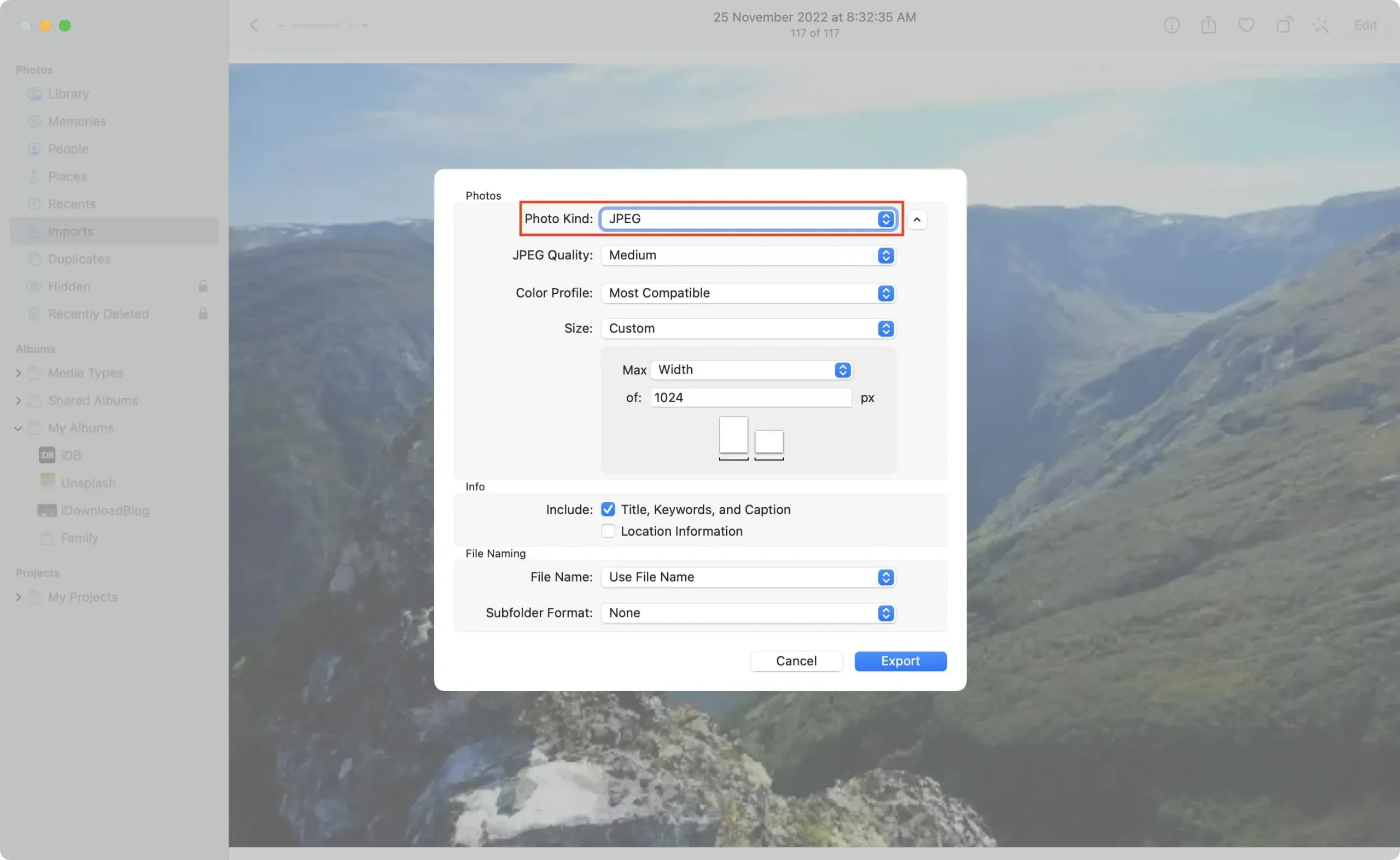
4. Kasutage veebisaite
Lõpuks saate oma Macis, Windows PC-s, iPhone’is, iPadis või Android-telefonis kasutada neid tasuta veebisaite, et teisendada WebP-pildid JPG-, PNG- või muudesse vormingutesse:
- iLoveIMG.com : külastage veebisaiti, pukseerige WebP-pilt ja klõpsake nuppu “Teisenda JPG-ks”.
- cloudconvert.com : külastage saiti ja lohistage sellele WebP-pilt või kasutage nuppu „Vali fail”. Seejärel klõpsake kasti “Teisenda” ja valige vorming. Pärast seda klõpsake kvaliteedi, suuruse ja suuruse määramiseks ning metaandmete eemaldamiseks või säilitamiseks mutrivõtmeikoonil. Kui kõik on tehtud, klõpsake nuppu “Teisenda”.
- Ezgif.com : valige WebP-fail ja klõpsake nuppu Laadi alla. Määrake JPG-pildi kvaliteeditegur ja muud siin kuvatavad valikud. Kui olete lõpetanud, klõpsake käsul Teisenda JPG-vormingusse! Pärast teisendamise lõpetamist klõpsake nuppu “Salvesta”.
Teisendage JPG ja PNG WebP-ks
Samuti saate muuta JPG- ja PNG-pildid WebP-ks, kui soovite need oma veebisaidile või ajaveebi lisada.
1. WordPressi pistikprogrammid
Lihtsaim viis on kasutada pluginaid, mis teisendavad JPG, PNG ja muud pildivormingud WebP-ks. Siin on mõned neist WordPressi jaoks:
- Performance Lab : Google’i tööriist PageSpeed Insights soovitab seda WP pistikprogrammi.
- Imagify – optimeerige pilte ja teisendage WebP
- ShortPixel pildi optimeerija
- Media Converter – pildi optimeerimine | Teisendage WebP ja AVIF
- Web Express
- WWWW Pildi optimeerija
- Lisaks WebP
- koheselt
- Pildid WebP-s
- Muud WordPressi pistikprogrammid WebP teisendamiseks
2. Interneti-saidid
Kas soovite teisendada PNG või JPG WebP-ks ilma WordPressi pistikprogrammideta? Sel juhul saate kasutada neid tasuta veebisaite:



Lisa kommentaar